一、宝塔Linux面板的功能
宝塔Linux面板是一款功能强大且易于使用的服务器管理工具,提供了丰富的功能,包括网站管理、数据库管理、FTP管理、文件管理、SSL证书安装、定时任务设置、软件管理、监控统计和安全防护等。通过宝塔Linux面板,用户可以轻松地管理服务器上的各种操作,帮助他们快速搭建和维护网站,保障服务器的安全性和稳定性。
Linux版请确保纯净系统安装(支持CentOS、Ubuntu、Debian、Fedora、Deepin),Web端管理,支持一键LAMP/LNMP、创建网站FTP、数据库、SSL;安全管理,计划任务,文件管理,PHP多版本共存及切换,一键开启Tomcat环境。
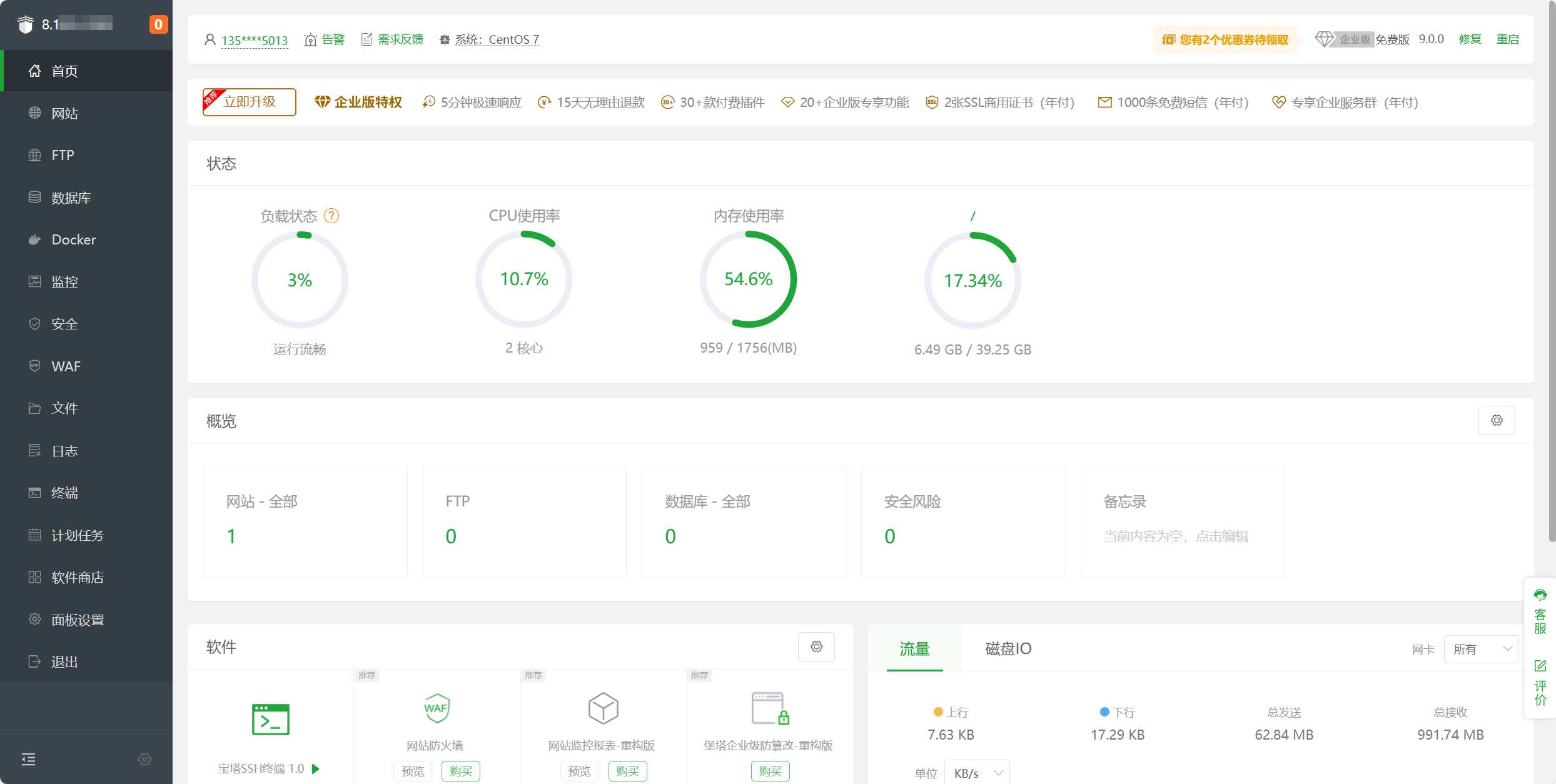
那就今天就给大家讲一件如何安装面板工具:
首先需要购买或者拥有云服务器,服务器操作系统优先级推荐:
推荐的系统优先级顺序:
Centos7.x > Debian10 > Ubuntu 20.04 > Cenots8.x > Ubuntu 18.04 > 其它系统
二、宝塔Linux面板的安装
宝塔官网地址:https://www.bt.cn/new/index.html
1. 我们需要一个连接服务器的工具
推荐下载使用宝塔SSH终端工具或者MobaXterm。
这里给大家打包好了MobaXterm 23.0版本中文汉化版。
下载地址:https://wwo.lanzouj.com/iaG9M26qg3kj
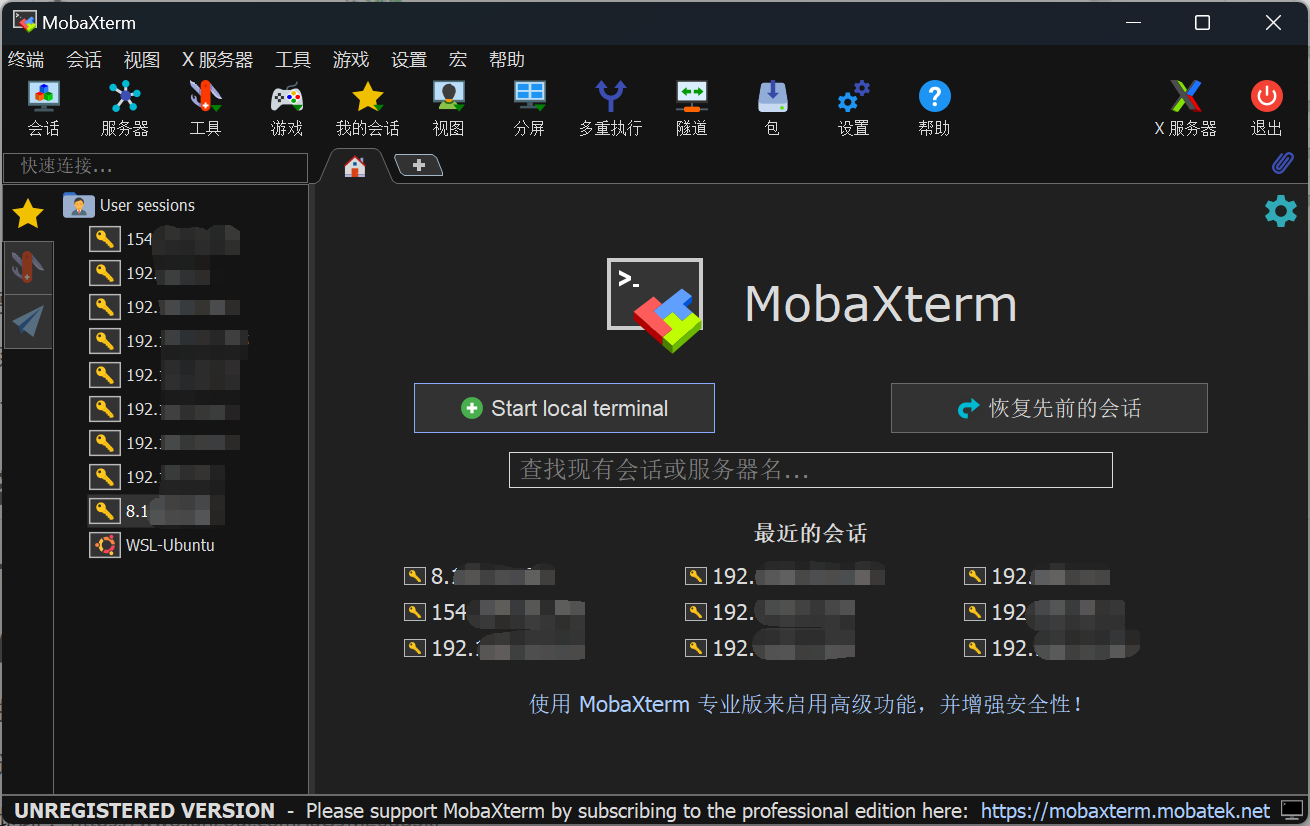
2、创建新的连接
点击会话->SSH并填写服务器信息,这里远程主机填写自己的服务器IP,然后点击OK。

3、连接服务器
点双击左侧边栏中我们刚刚创建的会话IP,并输入服务器的账号密码,没有密码的话去服务器后台重置服务器密码就可以了。
出现类似下图则代表我们成功的登入到了服务器当中。
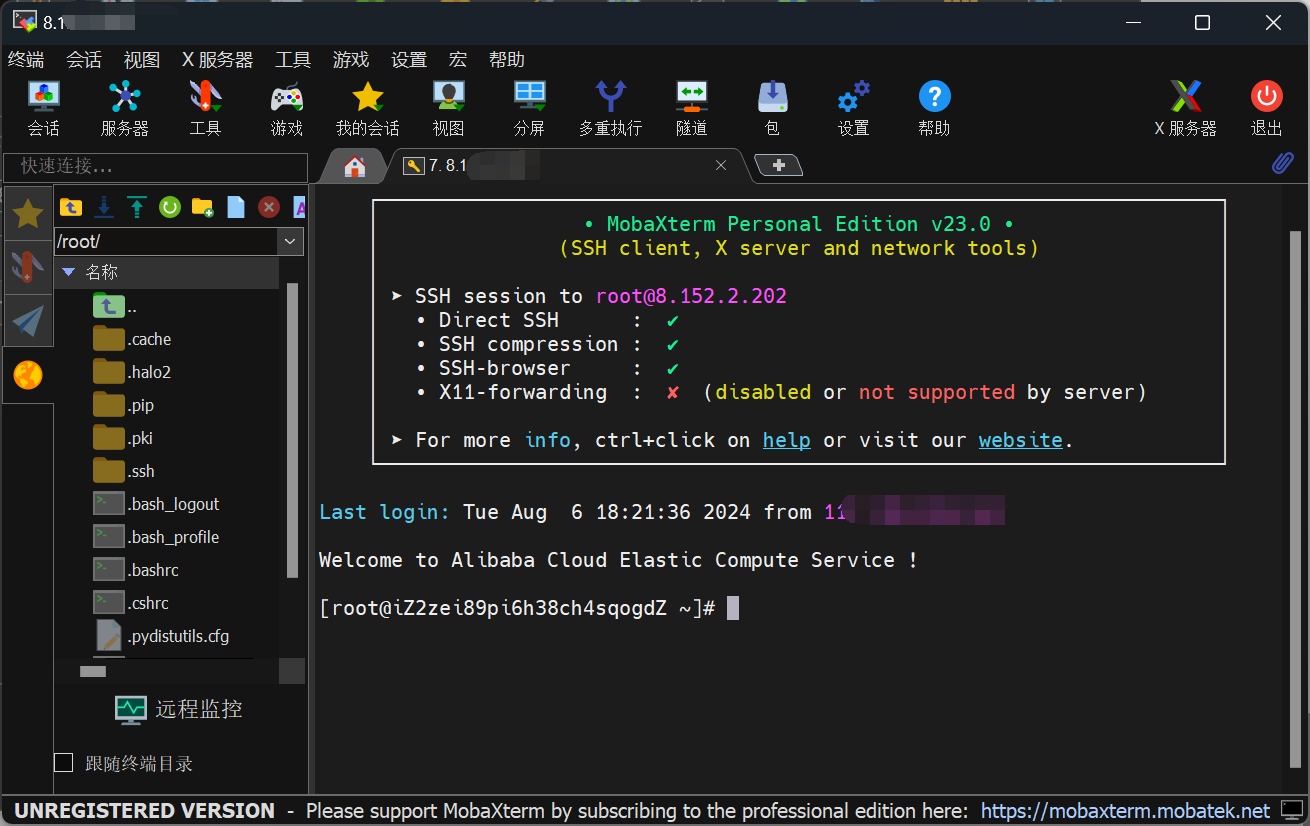
4、安装宝塔
根据系统版本执行相应命令开始安装,大约需要安装2-3分钟即可完成。
稳定版9.0.0万能安装脚本(推荐)
url=https://download.bt.cn/install/install_lts.sh;if [ -f /usr/bin/curl ];then curl -sSO $url;else wget -O install_lts.sh $url;fi;bash install_lts.sh ed8484becDebian安装脚本稳定版9.0.0
wget -O install.sh https://download.bt.cn/install/install_lts.sh && bash install.sh ed8484becUbuntu/Deepin安装脚本稳定版9.0.0
wget -O install.sh https://download.bt.cn/install/install_lts.sh && sudo bash install.sh ed8484becCentos/OpenCloud/Alibaba稳定版9.0.0
yum install -y wget && wget -O install.sh https://download.bt.cn/install/install_lts.sh && bash install.sh ed8484bec正式版9.1.0万能安装脚本
if [ -f /usr/bin/curl ];then curl -sSO https://download.bt.cn/install/install_panel.sh;else wget -O install_panel.sh https://download.bt.cn/install/install_panel.sh;fi;bash install_panel.sh ed8484bec成功安装后命令行中会显示面板网址、用户名、密码等信息。我们访问外网面板地址进行登录。
如果无法访问显示的面板网址,一般是相应的端口没有开放,需要去配置安全策略开放提示的相应端口号即可。
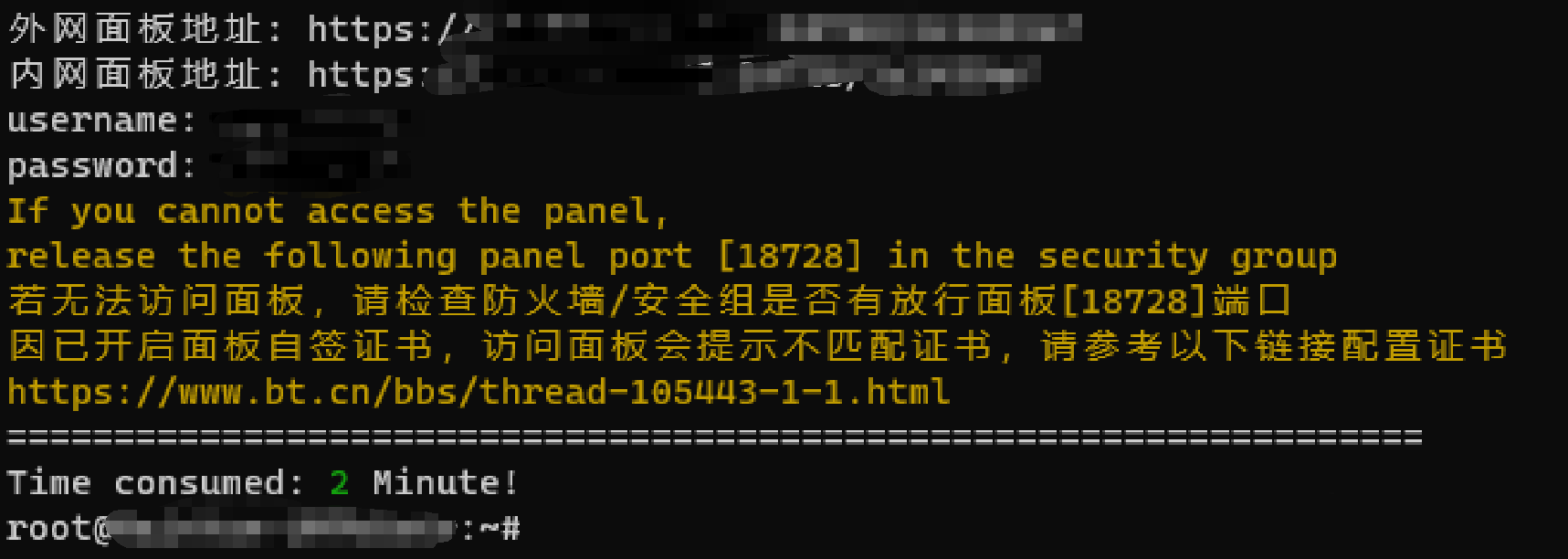
5、登录宝塔控制面板,进行一键配置
进入到登录页面后使用安装完成后命令行所显示的账号密码进行登录,登录完成后我们选择推荐配置点击一键配置即可。

